| 使用 Mac 通过连接到 Windows 电脑的打印机进行打印 | 您所在的位置:网站首页 › w7系统怎么添加打印机驱动 › 使用 Mac 通过连接到 Windows 电脑的打印机进行打印 |
使用 Mac 通过连接到 Windows 电脑的打印机进行打印
|
你可以使用连接到 Windows 电脑的打印机进行打印。打印机的所有者必须将其设置为共享,并且在打印机和电脑名称中仅使用以下字符:A-Z、a-z、0-9、!、$、*、(、)、_、+、-、‘、和 .(A-Z、a-z、0-9、!、$、*、(、)、_、+、-、‘、和 .(句点)。 若要将共享 Windows 打印机添加到你的可用打印机列表,你需要知道打印机的工作组名称、用户名称和密码(如有必要)。 在 Mac 上,选取苹果菜单 为我打开“打印机与扫描仪”设置 点按右侧的“添加打印机、扫描仪或传真机”按钮,然后点按“窗口”按钮 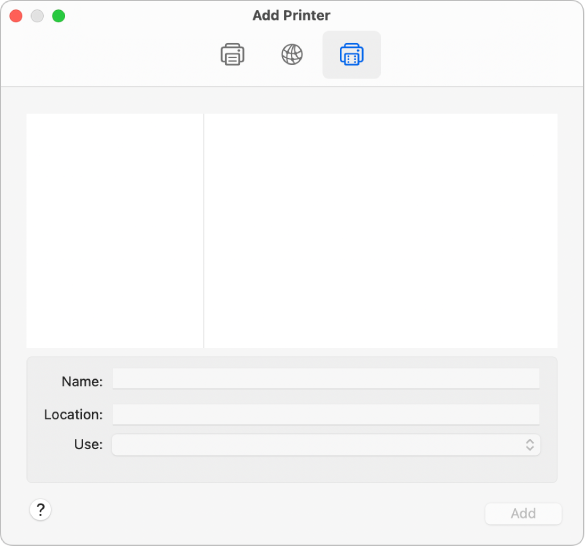 从网络浏览器中选择打印机。 若要在浏览器中找到打印机,请点按工作组,然后点按打印服务器(共享打印机的电脑)。收到提示后输入打印服务器的用户名称和密码。 点按“使用”弹出式菜单,然后选取相应的打印机软件。 确保为你正在使用的打印机选取正确的打印机软件。请参阅打印机附带的文稿。如果你有未列出的与 HP PCL 兼容的打印机,请选取最符合你的打印机的打印机型号。 点按“添加”。 如果无法添加想要的 Windows 打印机,则可能是 Mac 上的打印机软件不支持通过共享 Windows 电脑进行打印。更新 Mac 上的打印机软件,或向网络管理员寻求帮助。请参阅在 Mac 上更新打印机软件(如果打印机出现打印问题)。 另请参阅在 Mac 上将打印机添加到打印机列表以便进行使用从 Mac 打印文稿在 Mac 上共享打印机 |
【本文地址】
公司简介
联系我们